
Ebben a felülvizsgálatban fontolja meg Stardock Windowfx - Egy másik segédprogram, amelyet a gyökérben meg kell változtatni, hogy megváltoztassa az ablakok animációját a Windows 10-ben, megváltoztatva viselkedésüket oly módon, hogy egy személy, aki nem ismeri a témát, meglepő lehet.
Telepítés, ablakfutással és programfunkciókkal
A program telepítésének folyamata nem bonyolult, de olyan árnyalatokat tartalmaz, amelyek bonyolíthatók az orosz hiánya a telepítési folyamatban, mert néhány funkciót leírhatok:
- Letölteni a programot telepítő, megy a hivatalos oldalon https://www.stardock.com/products/windowfx/downLoad majd kattintson a „Próbálja ki 30 napig ingyen” linkre, töltse le a tárgyalás ingyenes verzió.
- A telepítési folyamat során, akkor lehet kérni, hogy telepíteni egy másik program - START10 változtatni az ablak, a Windows Start menüben meg lehet tagadni, hogy eltávolítjuk a jelet. De ha van ez a program, akkor a Windows animáció a Start menübe kerül.
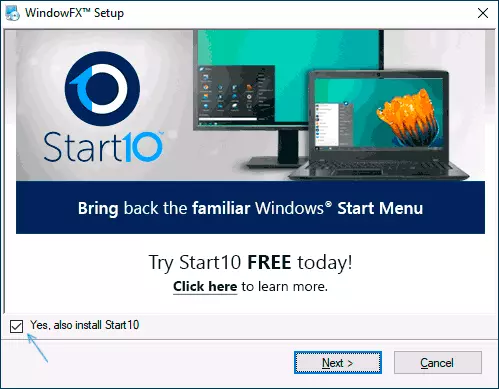
- Amikor a telepítés befejeződött, kattintson a Start 30 napos próba gombra a próbaidőszak megkezdéséhez. A rendszer kéri, hogy adjon meg egy e-mail címet: be kell írnia egy igazi, mivel a linkre fog jönni a próbaidőszak aktiválásához.
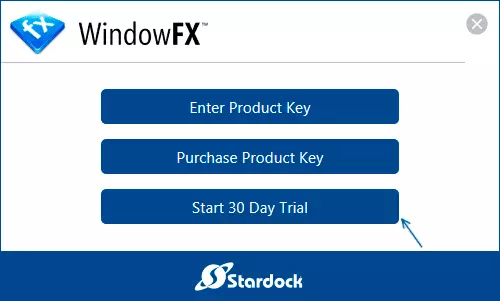
A telepítés befejezése után az animáció beállítása, valamint a program egyéb jellemzői. Minden lap sorrendjében:
- A lapon ITTHON Nincs valami különleges érdekes, kivéve a Global WindowFX funkciók kapcsolóját, beleértve az összes hatást is.
- Animációk. . Itt van a legérdekesebb - az animáció beállítása. Ügyeljen az ablak bal oldalán található elemekre: ablak (ablak), menük (menü), mozgás. Az első a Windows, a második - különböző menük (például kontextus) animációjáért felelős, a harmadik az animáció az ablak és az ablak.
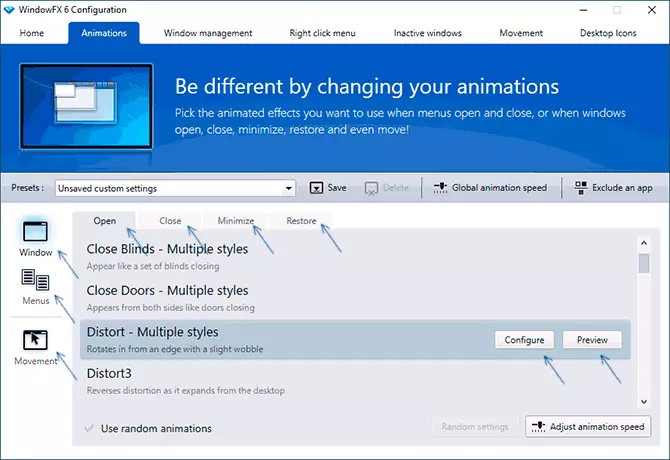
- A különböző műveletek animációit külön-külön lehet konfigurálni, például az ablakablak konfigurálásakor megjelenik a tetején lévő fülek: Nyissa meg (nyitva), bezárva, minimalizálja (összecsukható), visszaállítva (visszaállítva a függöny nézetet).
- Ha az animációs beállítások bármely elemét választja, akkor az "Előnézet" gombra kattintva megnézheti, hogyan néz ki, és azonnal ellenőrizheti az igazi ablakokat, a kiválasztott elem azonnal elkezd dolgozni. Bizonyos animációs beállítások esetén a Configure gomb vékonyabb beállításra érhető el. Az ablaknyitás nyílásának egyszerű példája az alábbi képen található.
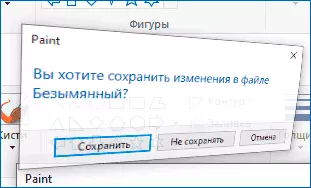
- A harmadik pont balra mozgás lehetővé teszi, hogy lehetővé tegye a húzóablakok animációját, mint a következő képen.
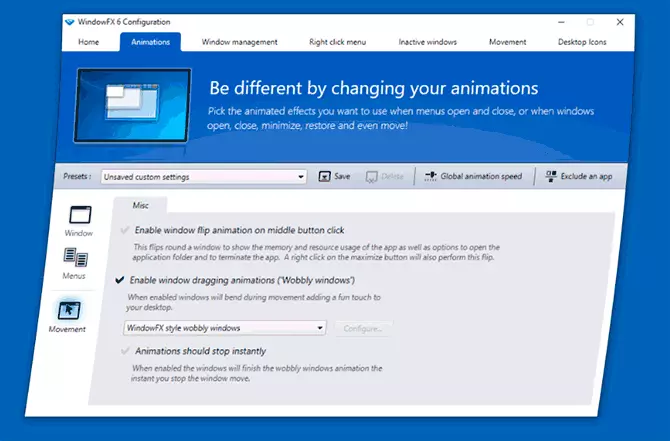
- A Top String lehetővé teszi, hogy mentse a beállítások beállításait, módosítsa az animációs sebességet az összes effektushoz, valamint kizárja az egyes programokat úgy, hogy a hatásokat használják (kizárják az alkalmazást).
- Programablak fül Ablakkezelés. Lehetővé teszi az ablakvezérlés konfigurálását a képernyő sarkával és határaival, valamint az egér kattintásával. Azonban ez az operációs rendszerben is megvalósul: a képernyőt 2 részre oszthatja fel a 2-es részre. Alapértelmezés szerint az összes funkciót le lehet tiltani - jelölje be a kívánt elemeket, például a beállítás után A "Engedélyező Monitor Edge ablak átméretezése" megjelölése lehetővé teszi a Windows méretét a sarkokba és a képernyő határainak húzásával.
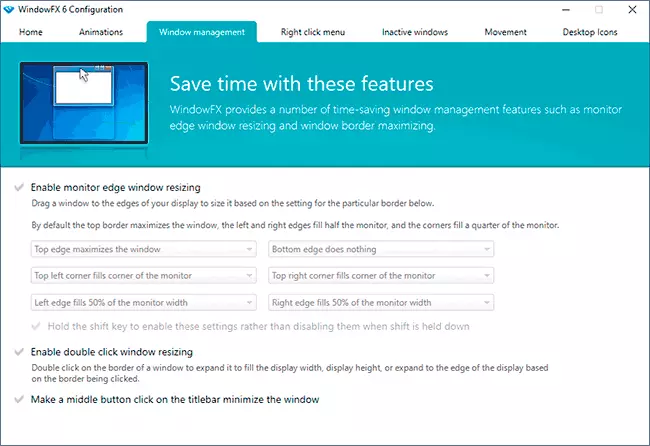
- Lap Kattintson a jobb egérgombbal. Új elemek hozzáadása az ablakok helyi menüjéhez: Rögzítés az összes ablak tetején, az átlátszóság, a Windows összecsukása, hogy csak a fejléc karakterlánc látható legyen (Rollup Ez az ablak).
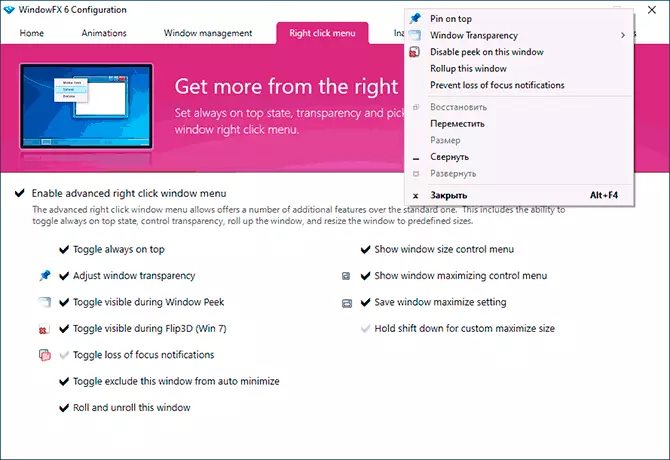
- A lapon Inaktív ablakok. - Lehetőségek szabályozására inaktív ablakok, például bekapcsolása blackout és az átláthatóság az inaktív ablakok vagy automata hajtogató keresztül a megadott ideig.
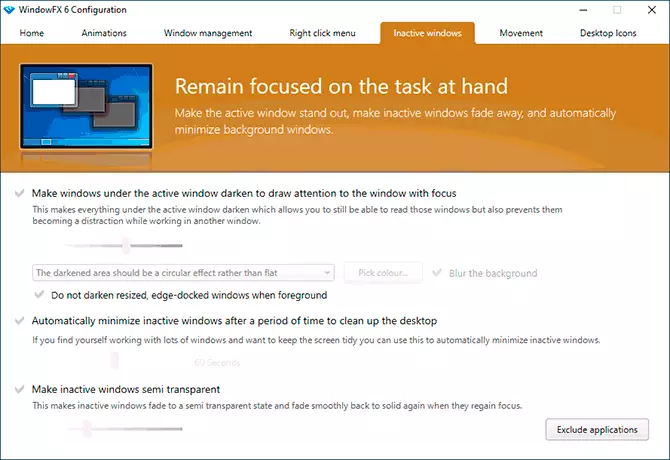
- Lap Mozgalom Úgy tervezték, hogy az ablakokat gyors egérmozgásokkal szabályozzák, jobbra, jobbra és lefelé az egérgombbal. A tesztem valamilyen oknál fogva ezek a funkciók nem működtek.
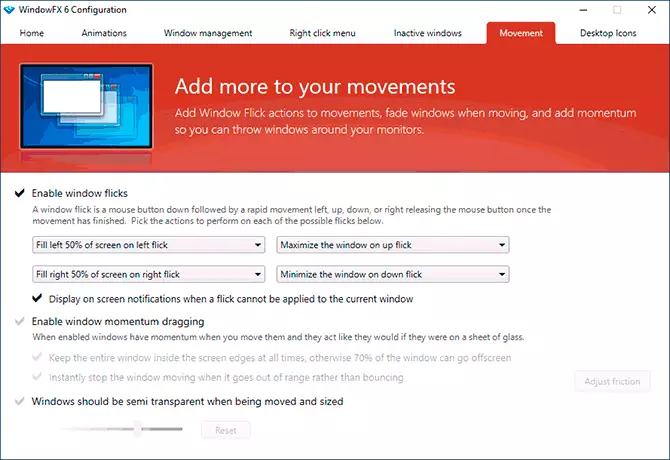
- V Asztali ikonok - Az asztali ikonok kezelésére szolgáló funkciók: Engedélyezheti az ikonok elrejtését egy dupla kattintáshoz, az automatikus elrejtés minden ikonra, ha az aktív ablak aktívan elrejti az ikonokat, az asztali ikonok átláthatóságát. Itt eltávolíthatja a címke ikont (nyíl) az ikonokból.
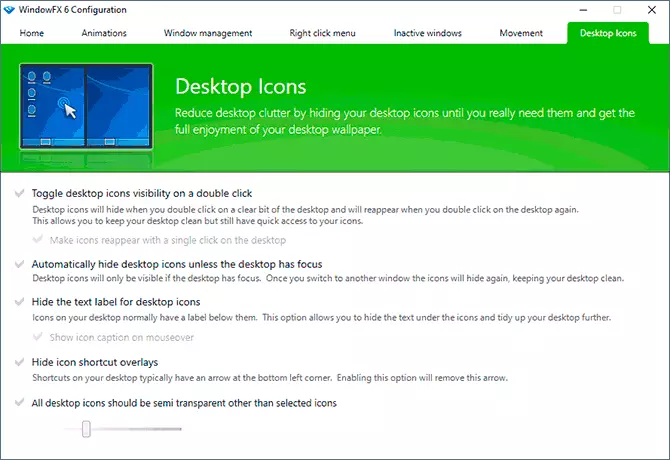
Azt hiszem, valaki, aki érdekli a rendszertervezés megváltoztatásának lehetőségeit, a program érdekes lehet. És érdekes teljesen ingyenes programok, azt ajánlom, hogy az élénk Wallpaper az élő háttérkép a Windows 10 asztalon.
